在 Windows 11 中执行系统还原的步骤

如果您的设备出现错误或崩溃,请按照 Windows 11 中系统还原的步骤,将您的设备恢复到先前版本。
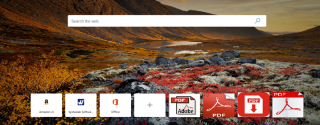
您可能聽說過基於 Chromium 的新 Microsoft Edge,以及它是如何從排名前十的瀏覽器之一上升到超過 Firefox 的第二大常用瀏覽器。但是您是否知道 Microsoft Edge 已經灌輸了一個聲稱具有特殊功能的 PDF 閱讀器?讓我們在 Edge 中檢查一下這款新的 PDF 閱讀器,它能否與 Kindle 的閱讀體驗相匹配。
以前版本的 Microsoft Edge 也支持 PDF 文檔,但功能有限。Edge 的全新改版非常棒,無需安裝 Adobe Acrobat Reader 即可閱讀 PDF 文件。微軟還添加了紅色的 PDF 熒光筆顏色,以及只需按鍵盤上的 Esc 鍵即可退出高亮模式的功能。
另請閱讀:10 個最佳免費電子書下載網站
如何在 Windows 10 中使用 Microsoft Edge PDF 查看器?
打開 PDF 文檔
打開 Microsoft Edge 瀏覽器並將任何 PDF 文件從您的文件夾拖放到 Edge 窗口,Edge 中的 PDF 閱讀器將啟動。但是,如果 PDF 在線,則在新選項卡中打開 Web 鏈接,您將能夠在 Edge 中使用 PDF 閱讀器。
在 Microsoft Edge 中導航 PDF 文檔
在 Edge 中瀏覽 PDF 文檔是向上或向下滾動,可以使用鼠標滾輪、向上翻頁和向下翻頁按鈕以及最方便的箭頭鍵快速向下滾動。
現在,如果您有一個目錄,那麼您可能需要單擊位於左上角的菜單圖標以在左窗格中單獨打開目錄列表。左窗格的內容將始終可用,不會因頁面變化而改變。
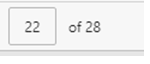
您還可以使用左上角的頁面選項並鍵入頁碼以轉到確切頁面。
另請閱讀:如何在 Chrome、Firefox 和 Edge 上啟用 Flash Player?
查看選項
Microsoft Edge PDF 查看器在屏幕的右上角為用戶提供了四個按鈕。+ 和 – 按鈕可用於放大和縮小文檔。圓形箭頭可以旋轉文檔,而最後一個按鈕可以通過將文檔適合窗口來為讀者提供最佳視圖。
另請閱讀:5 款適用於 Windows 10 的最佳免費廣告攔截器,可在 Microsoft Edge 上攔截廣告
在 PDF 上繪圖
如果您想在 PDF 上留下印像或標記其中的某個部分,那麼有兩個按鈕可用於此目的。繪圖和擦除按鈕是 Microsoft Edge PDF 查看器的有趣功能之一,同時也非常有用。
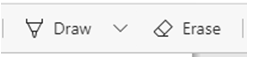
繪圖按鈕可以讓用戶在PDF文件中做筆記或堅定不移地繪圖,擦除按鈕可以一次性刪除用戶所做的繪圖。
另請閱讀:Microsoft Edge 以全新的頭像發布:您需要知道的一切
保存和打印
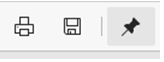
如果要打印和保存文檔,可以使用最後一組按鈕。帶有打印機圖標的按鈕將啟動打印機對話菜單,您可以在其中選擇各種打印機設置並打印文檔。另一個帶有軟盤圖標的圖標可以讓您保存文檔。還有另一個圖標可以在閱讀時取消整個命令欄的固定,並且可以隨時在 Microsoft Edge PDF 查看器中再次固定。
另請閱讀:Microsoft Edge Chromium 瀏覽器——有用的入門技巧
如何禁用 Edge 的 PDF 查看器?
如果您的所有 PDF 文件都在 Microsoft Edge 中打開,而不是在默認的 Adobe Acrobat Reader 中打開,則 Microsoft Edge 已被設置為在您的計算機中查看 PDF 的默認程序。要禁用 Edge 的 PDF 查看器作為默認 PDF 閱讀器,請按照下列步驟操作:
第 1 步。選擇計算機上的任何 PDF 文件並右鍵單擊它。
第 2 步。從上下文菜單中,選擇“屬性”,將打開一個新對話框。
第 3 步。找到打開方式並單擊更改按鈕並選擇您的默認閱讀器,然後單擊應用。
此步驟將禁用 Edge 的 PDF 查看器,您可以在首選閱讀器中打開 PDF 文件。
另請閱讀:如何為 Windows 10 加速 Microsoft Edge
您如何看待 Windows 10 中的 Microsoft Edge Pdf 查看器?
Edge 中全新的 PDF 閱讀器是自動啟用的,用戶無需從設置中打開它。您需要做的就是將 PDF 文件拖放到 Edge 窗口中。有許多 PDF 閱讀器可用,但由於您的瀏覽器能夠打開 PDF 文件,這會在您的計算機中安裝一個更少的程序,這意味著更新帶來的更多空間和更少的帶寬消耗。
在社交媒體 - Facebook和YouTube上關注我們。如有任何疑問或建議,請在下面的評論部分告訴我們。我們很樂意為您提供解決方案。我們會定期發布提示和技巧以及與技術相關的常見問題的解決方案。
如果您的设备出现错误或崩溃,请按照 Windows 11 中系统还原的步骤,将您的设备恢复到先前版本。
如果你在寻找最佳的Microsoft Office替代品,这里有六个优秀的解决方案供你参考。
本教程向您展示如何创建一个 Windows 桌面快捷方式图标,该图标打开一个命令提示符到特定文件夹位置。
在Microsoft Windows中右键单击应用程序图标时,“以不同用户身份运行”选项缺失?您可以使用这些方法来启用它。
不想让其他人在您离开时访问您的计算机?尝试这些有效的锁定Windows 11屏幕的方法。
如果您的计算机在安装最近的Windows更新后出现问题,请了解几种修复损坏的Windows更新的方法。
你是否在尝试找出如何在Windows 11中将视频设置为屏幕保护程序。我们揭示了如何使用一种适用于多种视频文件格式的免费软件来实现。
您在 Windows 11 中的旁白功能烦吗?了解如何通过多种简单方法禁用旁白声音。
想要在 Windows 11 PC 上禁用删除确认对话框吗?请阅读本文,了解各种方法。
维护多个电子邮件收件箱可能很痛苦,特别是当您有重要邮件同时到达时。本文将介绍如何在PC和Apple Mac设备上将Microsoft Outlook与Gmail同步的简单步骤。







